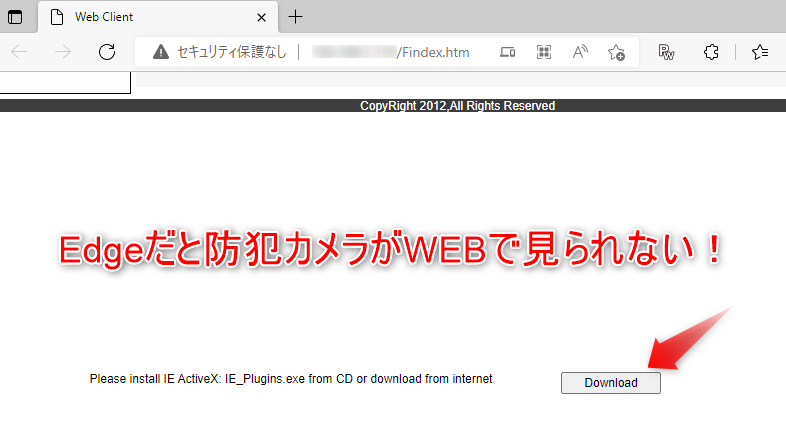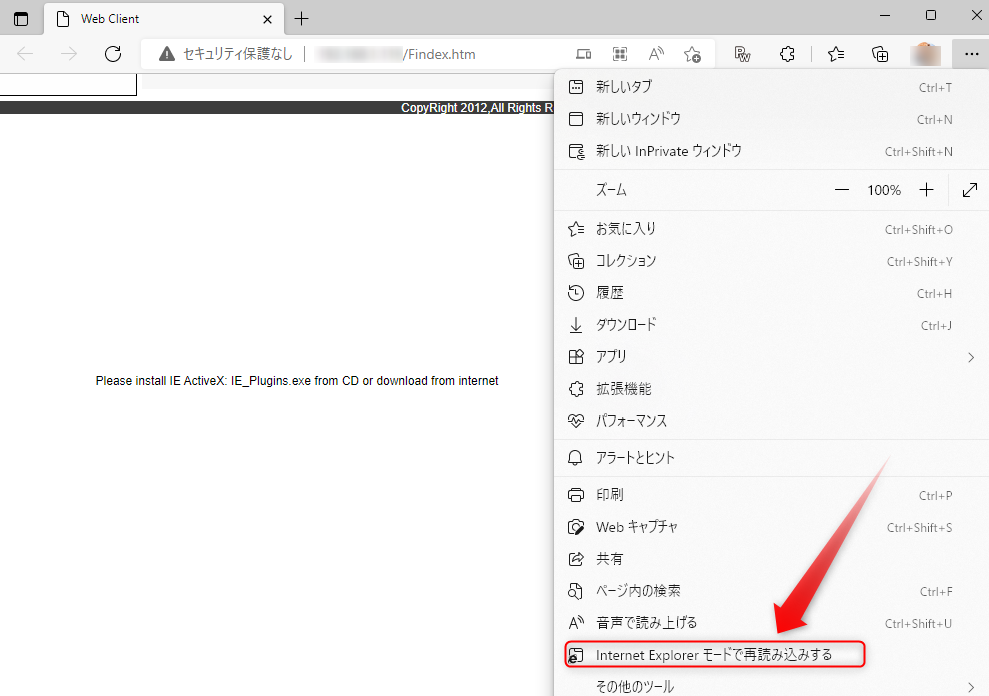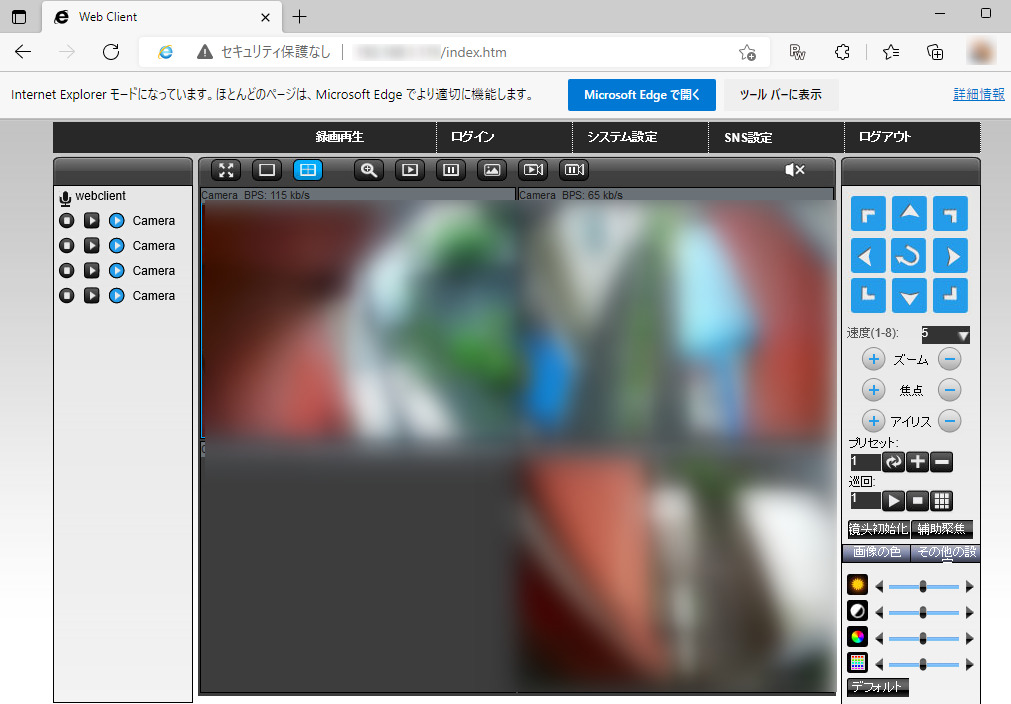防犯カメラをWEBで確認
Amazonから、中華製!?の防犯カメラ(Jennov)というのを購入して自宅には設置してありました。
この防犯カメラは、リアルタイム映像をスマホやパソコンなどから自宅内ネットワークや、インターネット経由にて確認できるというものです。
スマホの場合は、専用のアプリがあるのでいいのですが、
ココに注意
パソコンで映像を確認するには、ブラウザ
を使わないと視聴することができません。
Windows10の時もEdgeでは視聴することができずに、InternetExplore11を使っていました。
ところが、Windows11になり、InternetExplore11が実装されてないというので諦めていました。
ActiveXをダウンロードするが動かず
ActiveXとは?
一般的に単にActiveXといった場合には、WebサーバからWebブラウザに送信し、即座に実行することができる「ActiveXコントロール」(ActiveX Control)のことを言うことが多い。インターネットやイントラネットからActiveX Controlをダウンロードし、InternetExploreに組み込まれてプログラムが実行されてサービスを提供する。
どうも、ActiveX機能は、セキュリティ上弱いので、Windows11からは、InternetExploreごと削除されて使えなくしているようです。
ただ、自分のように専用のActiveXで動かしているケースも多々あると思います。
解決策はないものなのでしょうか!?
EdgeでIEモードで開くだけで解決
ネット検索すると、スゴク複雑な設定をしないとIEが使えないという記事がありましたが、自分の場合は、簡単にIEモードで問題解決することができました。
ココがポイント
Internet Explorerモードで再読み込みする
たったこれだけで、ダウンロードしたActiveXも動いて通常モードで映像をリアルタイムで確認することが可能になりました。
これなら、IEじゃなくても、Edgeで問題ありませんね。
だんだんとIEじゃなければ動かないようなアプリは無くなって行くかと思いますが、とりあえずIEじゃなければ使えない時でも、Windows11のIEモードで何とかかるかもしれない事が分かりました。
ただ、自分の場合ですと、防犯カメラの管理設定画面に移行すると、ブラウザを再起動しないと管理画面が閉じられないという不具合がでました。
使用するのに致命的じゃないので問題ありませんが、不具合が多い場合はネット検索すれば、これ以外の解決策がありますので諦めずに試してみてください。